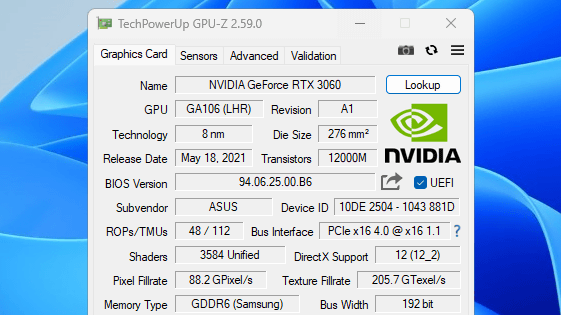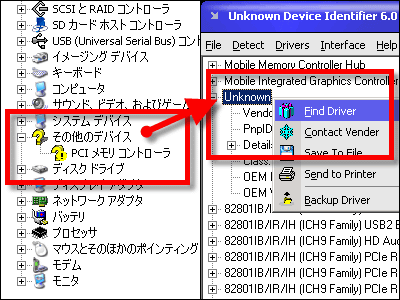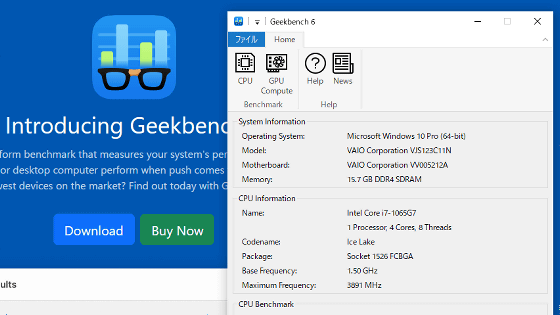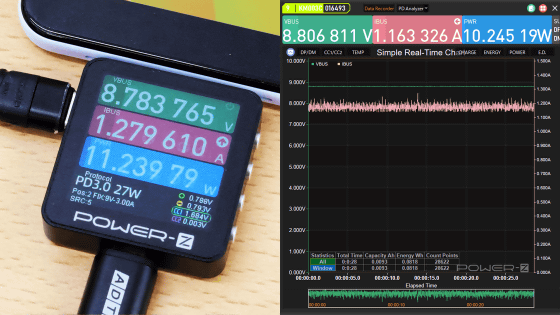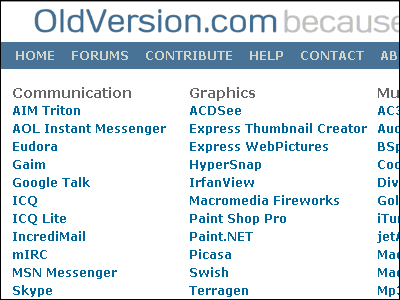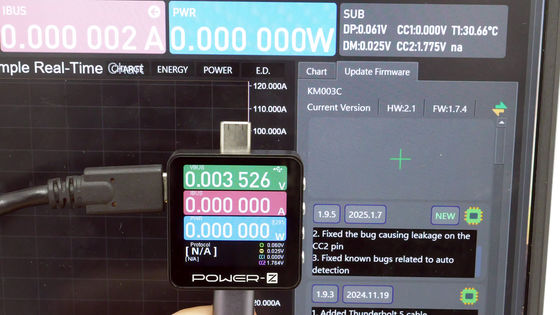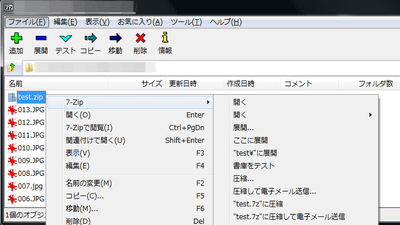CPUの情報確認からベンチマークまで実行可能な定番アプリ「CPU-Z」の使い方まとめ

「CPU-Z」はCPUの名称やクロック数などを確認できる定番アプリです。実は、CPU-ZはCPUの情報だけでなく、マザーボードやメモリの情報を確認したり、CPUのベンチマークを実行したりすることも可能。CPU-Zにはいざという時に便利な機能がそろっているので、インストール手順や各種機能をまとめてみました。
CPU-Z | Softwares | CPUID
https://www.cpuid.com/softwares/cpu-z.html
CPU-ZをPCにインストールするには、まず以下のリンクをクリックして公式ページにアクセスします。
CPU-Z | Softwares | CPUID
https://www.cpuid.com/softwares/cpu-z.html
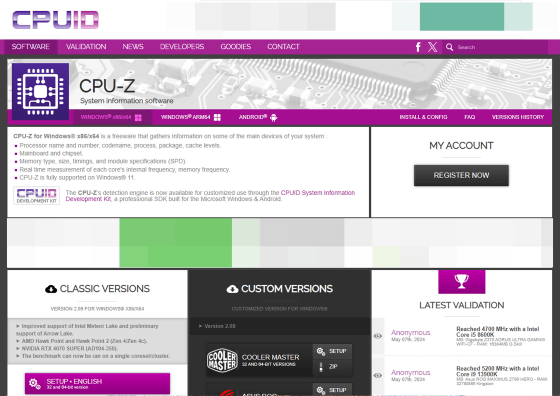
公式ページではCPU-Zのインストール版とスタンドアローン版が配布されています。今回はインストール版を使いたいので「SETUP・ENGLISH」をクリックしました。
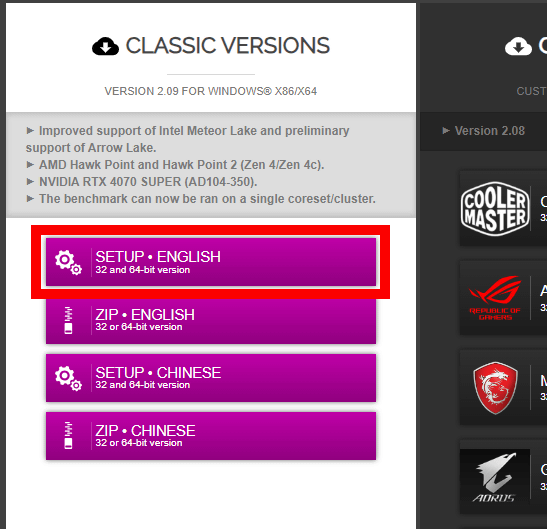
ダウンロードページが表示されたら「DOWNLOAD NOW!」をクリックしてインストーラーをダウンロードします。
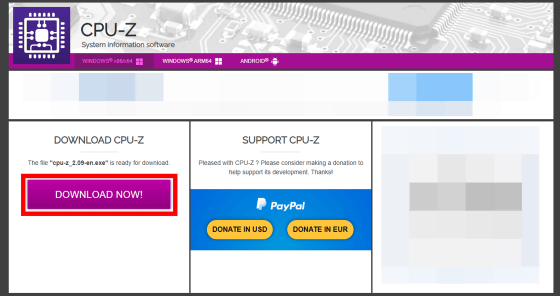
ダウンロードしたインストーラーをダブルクリックして実行。
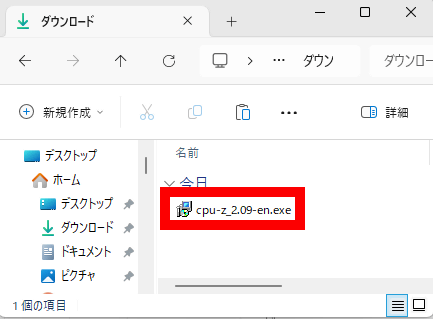
ライセンス情報が表示されたら、よく読んでから「I accept the agreement」のチェックボックスをクリックして「Next」をクリック。
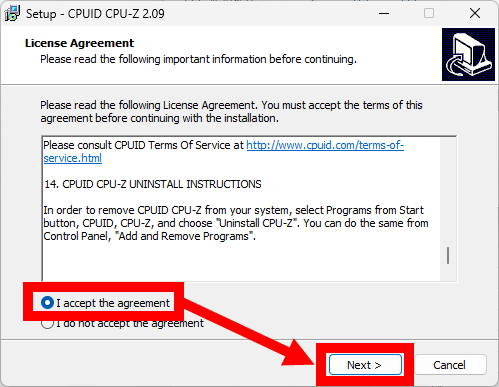
インストール先指定画面が表示されたら何も変更せずに「Next」をクリック。
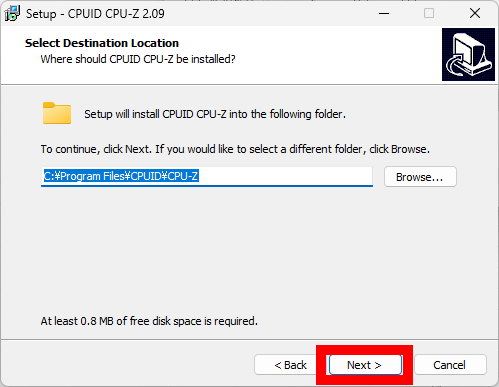
スタートメニュー登録画面が表示されたら、「Next」をクリック。
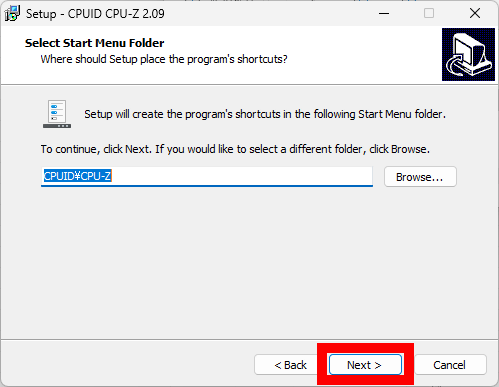
今回はデスクトップにショートカットの作成は不要なので「Create a desktop icon」のチェックを外してから「Next」をクリック。
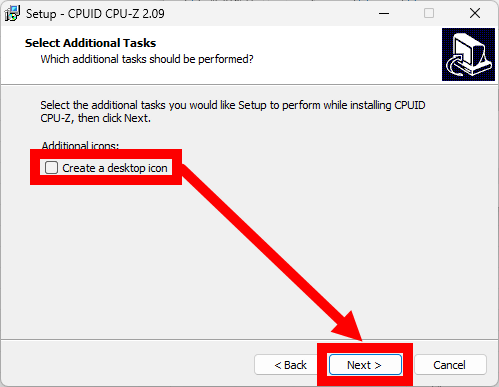
「Install」をクリック。
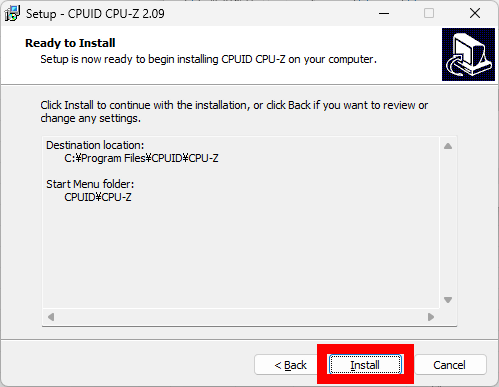
インストールが完了したので「View cpuz_readme.txt」のチェックボックスを外してから「Finish」をクリック。
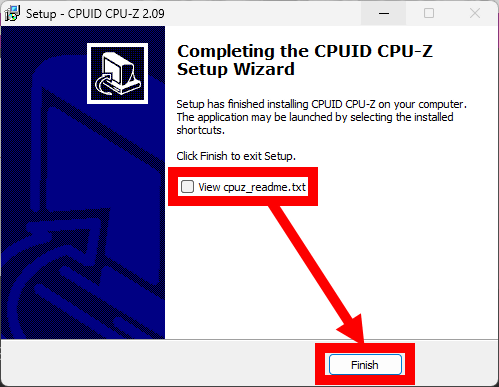
CPU-Zを起動するには、スタートメニューで「CPU-Z」を検索してクリックすればOK。
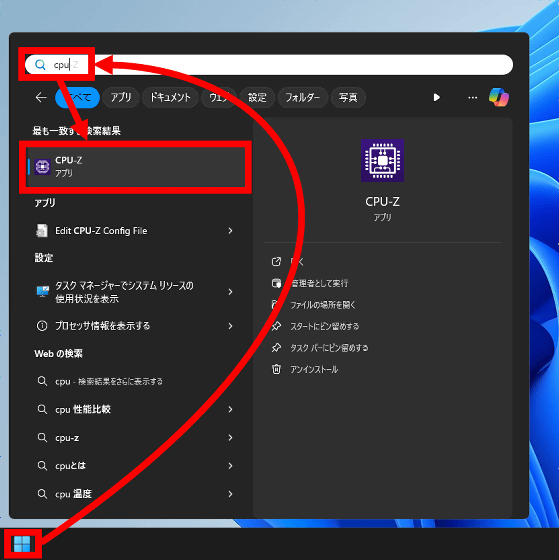
CPU-Zの画面はこんな感じ。CPUの名称やコードネーム、最大消費電力、クロック周波数、キャッシュ容量などの情報がズラリと表示されます。また、画面上部のタブをクリックすると、各種情報画面に切り替えられます。

「Mainboard」をクリックすると、マザーボードの名称やモデル名、対応規格、BIOSのバージョンなどが表示されます。
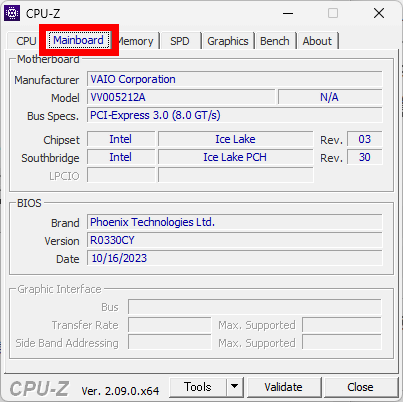
「Memory」をクリックするとメモリの規格、容量、クロック周波数などを確認できます。
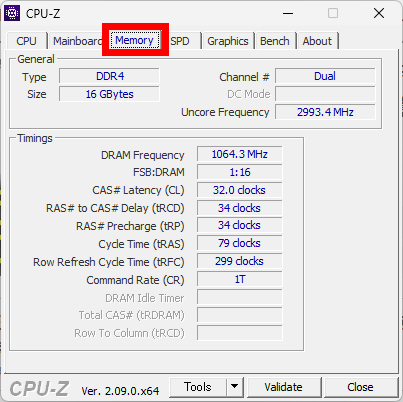
「SPD」は「Serial Presence Detect」の略称で、「PC起動時にメモリがマザーボードに送信する情報」を表示可能。
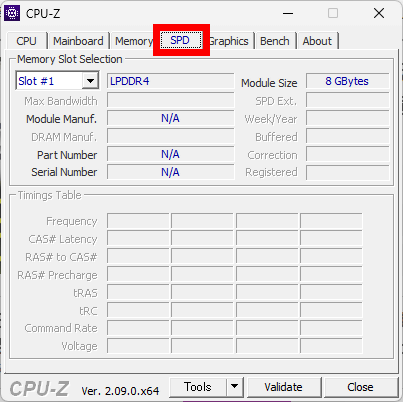
「Graphics」をクリックするとGPUの情報を閲覧できます。

「Bench」をクリックしてから「Bench CPU」をクリックするとCPUのベンチマークテストを実行可能。
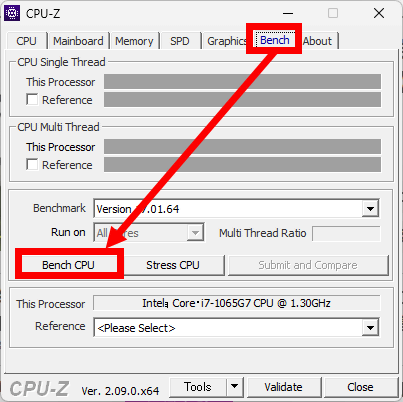
実行結果はこんな感じ。シングルスレッド性能とマルチスレッド性能を確認できます。なお、画面下部の「Reference」から比較対象のCPUを選択することも可能です。
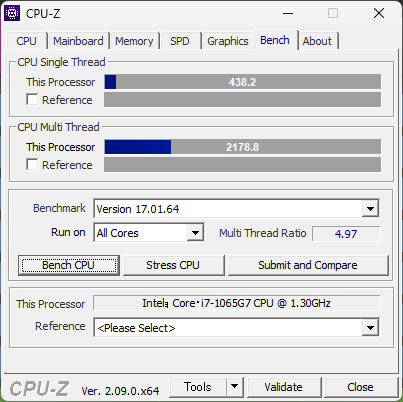
また、「Stress CPU」をクリックすると、CPUに負荷をかけられます。
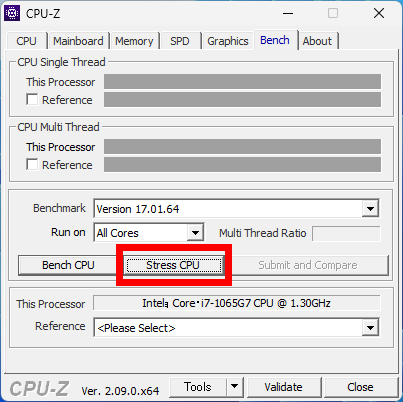
「Stress CPU」をクリックした際のタスクマネージャーの表示が以下。全スレッドが100%稼働状態になっていることが分かります。この状態でしばらく放置することで、負荷状態での動作テストが可能というわけです。なお、負荷を止めるには「Stop」をクリックすればOKです。
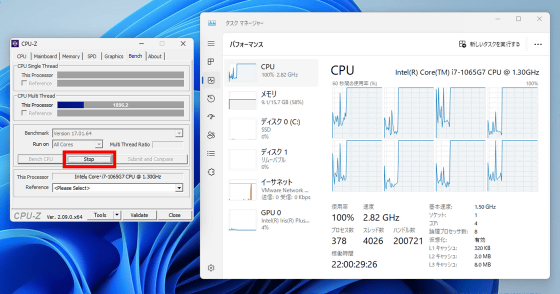
「About」をクリックすると、CPU-Zそのもののバージョン情報やWindowsのバージョン情報を確認できます。また、Tools欄にはCPU情報をテキストファイルとして出力できる「Save Report(.TXT)」や、HTML形式で出力できる「Save Report(.HTML)」、ドライバのアップデート確認画面にアクセスできる「Driver Update」、CPU情報を集積サイトに登録できる「Validation」、CPUの動作周波数を確認できる「Clocks」、CPUタイマーのズレがないか確認できる「Timers」といった便利ツールが並んでいます。
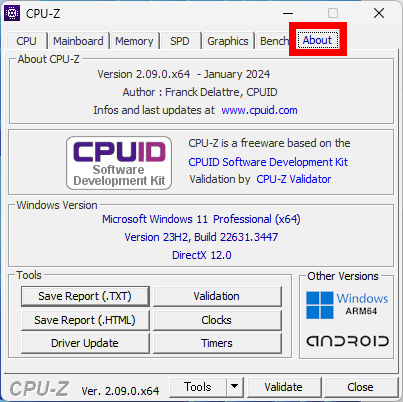
・関連記事
CPU・GPU・ストレージの性能をワンクリックで測定できるフリーソフト「CrystalMark Retro」レビュー、CrystalDiskMark作者の新作で簡単操作でPCの性能を測定可能 - GIGAZINE
PCの性能をサクッと測定可能&ゲームのキャラメイクも可能な「BLUE PROTOCOL」の無料ベンチマークソフトを使ってみた - GIGAZINE
ストリートファイター6のゲーム画面を眺めつつPCの性能評価&設定の突き詰めが可能な公式ベンチマークツール「STREET FIGHTER 6 ベンチマークツール」レビュー - GIGAZINE
無料ベンチマークアプリ「Cinebench」がGPUの性能測定に対応したので使ってみた - GIGAZINE
「Geekbench 6」リリース、ビデオ会議の背景ボカシや写真からの不要物除去など実用的なベンチマークが可能になったので実際に試してみた - GIGAZINE
・関連コンテンツ
in ソフトウェア, レビュー, Posted by log1o_hf
You can read the machine translated English article Summary of how to use the standard appli….